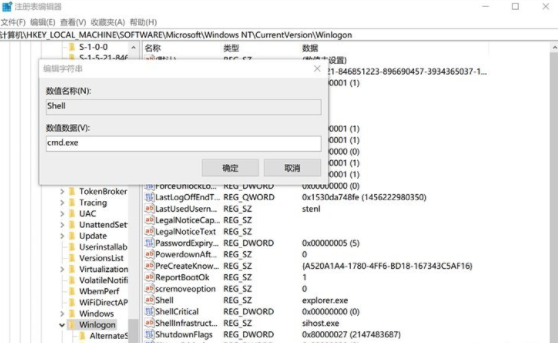win10如何快速搜索文件
时间:2019-03-16
在我们日常使用win10系统电脑时,应该有很多用户会遇到需要快速搜索文件的时候,那么win10如何快速搜索文件呢?下面小编就为大家带来win10系统快速搜索文件的方法教学,感兴趣的小伙伴快来看看吧。
win10系统快速搜索文件的方法教学:
1,单击“此电脑”,进入文件资源管理器,
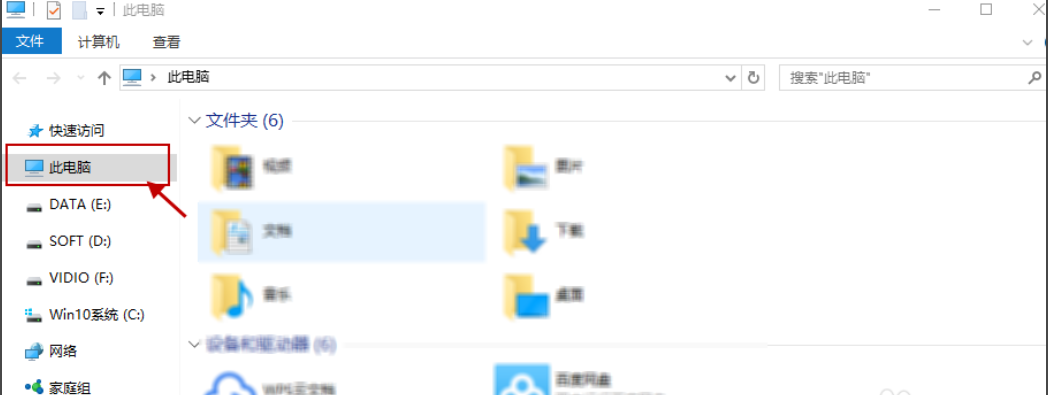
2,指定搜索范围后,在右上角的输入栏中输入你所需要查找的内容,接下来电脑会自动在选定的范围里搜索要查找的内容。如下图所示:
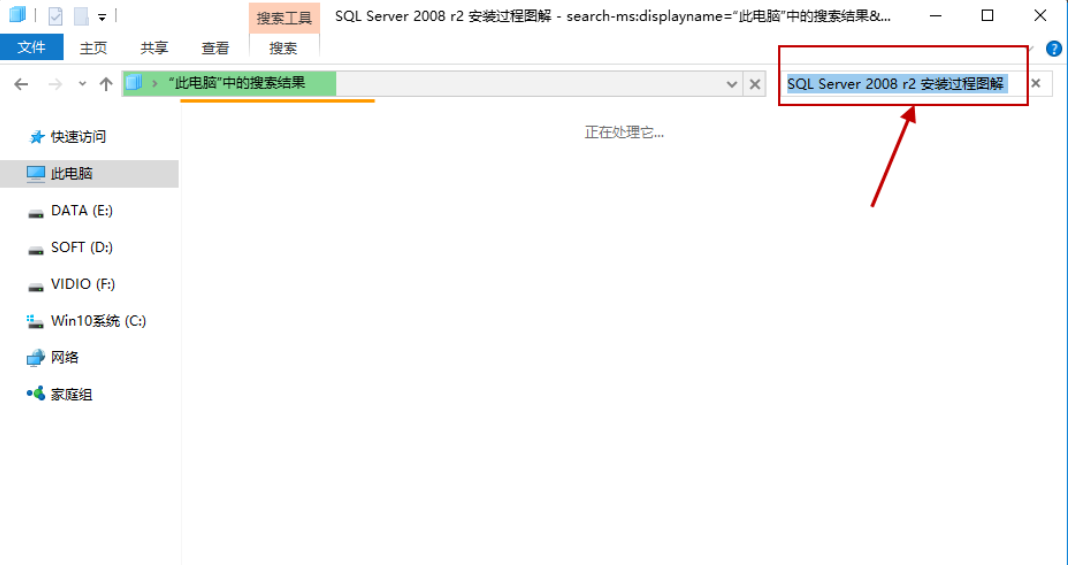
3,当然,除此之外,win10还支持本地和网络两种搜索方式,还可以区分文档、应用、网页分别进行搜索。我们可以右键点击“开始”按钮,选择“属性”选项,如图下所示;
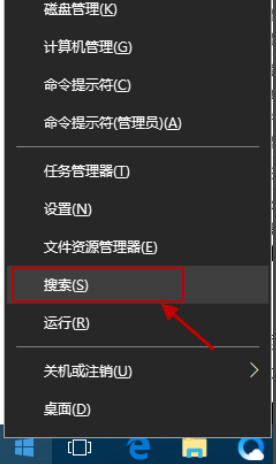
4,跳出“微软小娜”智能的分类搜索界面,如下图所示:
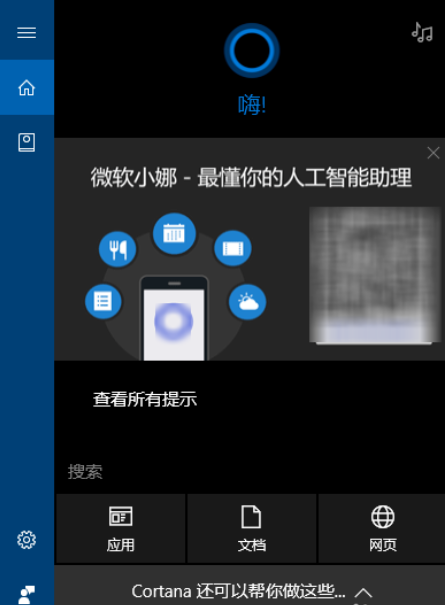
5,点击“微软小娜”智能助理界面上的“文档”按钮,切换到文档探索界面,如下图所示:
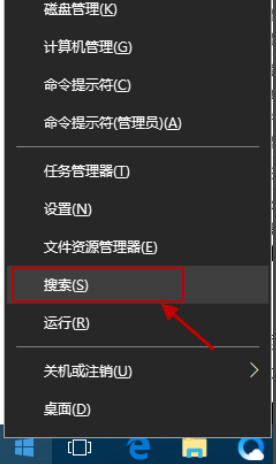
6,在选定的文档搜索界面,下方的“搜索框”中,输入要查找的文件名,按下回车键就可以开始查找文件了。如下图:
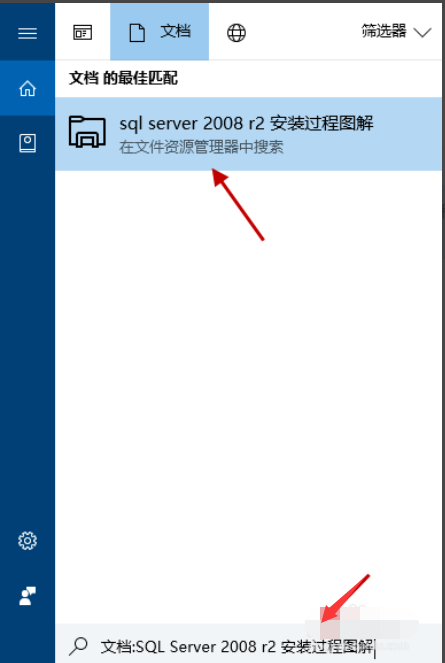
以上就是小编为大家带来的win10系统快速搜索文件的方法教学,希望能对您有所帮助,更多相关教程请关注酷下载!